Hudební překrytí na videu na iPhone
Aby bylo video natočené na iPhone zajímavé a nezapomenutelné, stojí za to přidat hudbu. To je snadné udělat přímo v mobilním zařízení a ve většině aplikací můžete přidat efekty a přechody na zvuk.
Hudební překrytí na videu
iPhone neposkytuje svým majitelům možnost upravovat video se standardními funkcemi. Jedinou možností, jak přidat hudbu do videa, je proto stáhnout speciální aplikace z App Store.
Metoda 1: iMovie
Úplně zdarma aplikace vyvinutá společností Apple je populární mezi vlastníky iPhone, iPad a Mac. Podporované, včetně starších verzí iOS. Při editaci můžete přidat různé efekty, přechody, filtry.
Než začnete s připojováním hudby a videa, musíte do smartphonu přidat potřebné soubory. K tomu doporučujeme přečíst si následující články.
Další podrobnosti:
Aplikace pro stahování hudby na iPhone
Jak přenášet hudbu z počítače do iPhone
Stahování Instagram videa do iPhone
Jak přenášet video z počítače do iPhone
Pokud již máte hudbu a video, které chcete, jděte do práce s iMovie.
Stáhněte si iMovie zdarma z AppStore
- Stáhněte aplikaci z App Store a otevřete ji.
- Klepněte na tlačítko Vytvořit projekt .
- Klepněte na film .
- Vyberte požadované video, na které chcete hudbu umístit. Potvrďte svou volbu kliknutím na tlačítko Vytvořit film .
- Chcete-li přidat hudbu, najděte na panelu úprav znak plus.
- V menu, které se otevře, vyhledejte sekci "Audio" .
- Klepněte na položku "Skladby" .
- Zde se zobrazí všechny zvukové záznamy ve vašem iPhone. Když vyberete skladbu, automaticky se přehraje. Klikněte na „Use“ .
- Hudba bude automaticky přidána do vašeho videa. V editačním panelu můžete kliknutím na zvukovou stopu změnit jeho délku, hlasitost a rychlost.
- Po instalaci klikněte na tlačítko "Dokončit" .
- Chcete-li video uložit, klepněte na speciální ikonu „Sdílet“ a vyberte možnost „Uložit video“ . Uživatel může také nahrávat videa do sociálních sítí, poslů a pošty.
- Vyberte kvalitu výstupního videa. Poté bude uložen do Knihovny médií zařízení.
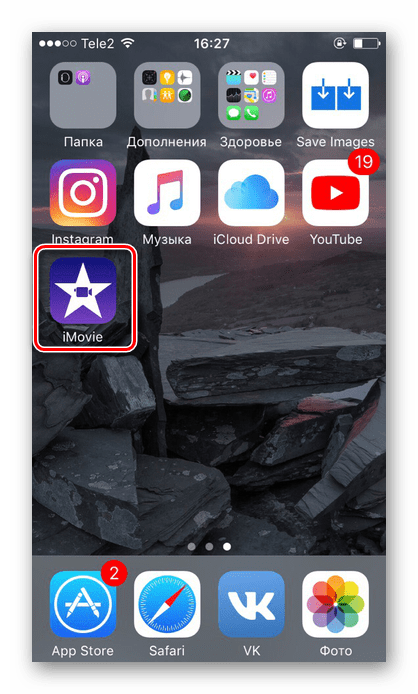
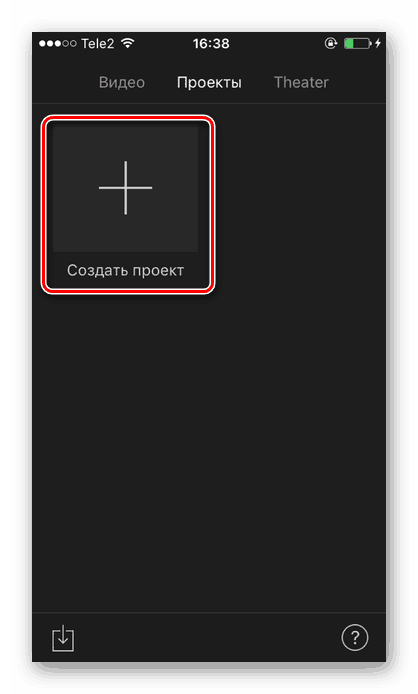
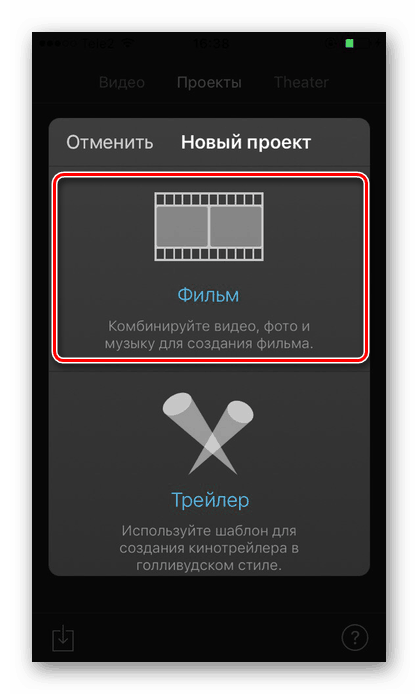
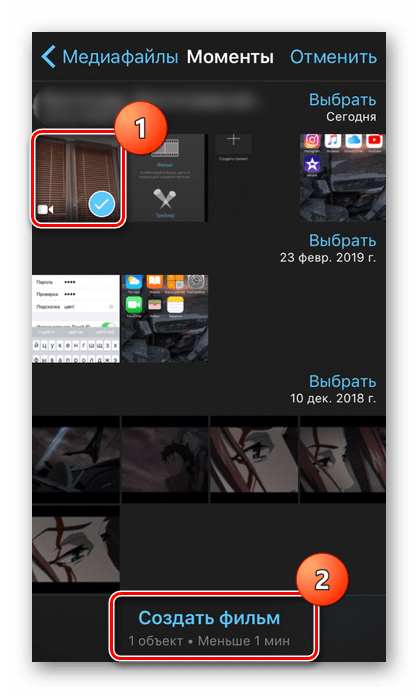
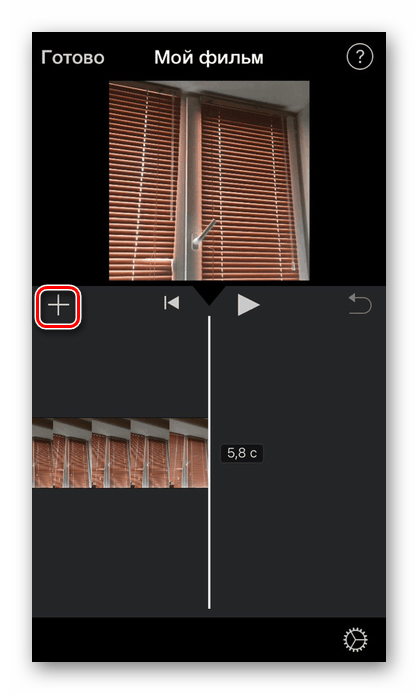
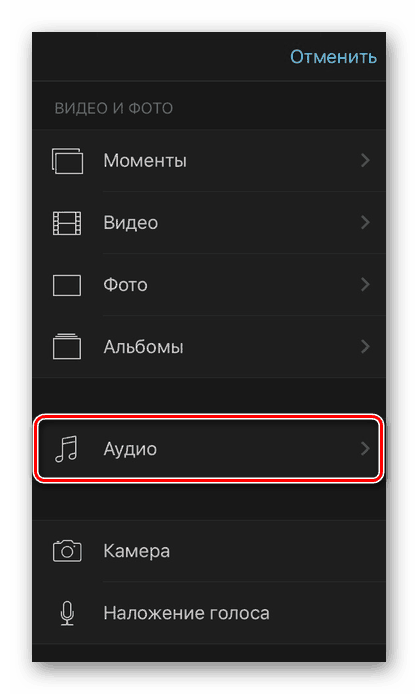
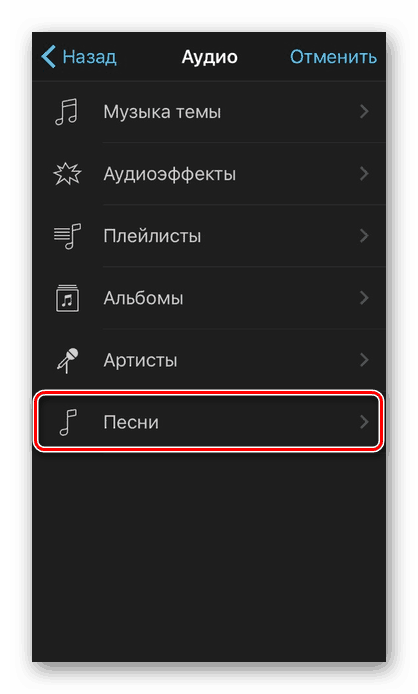
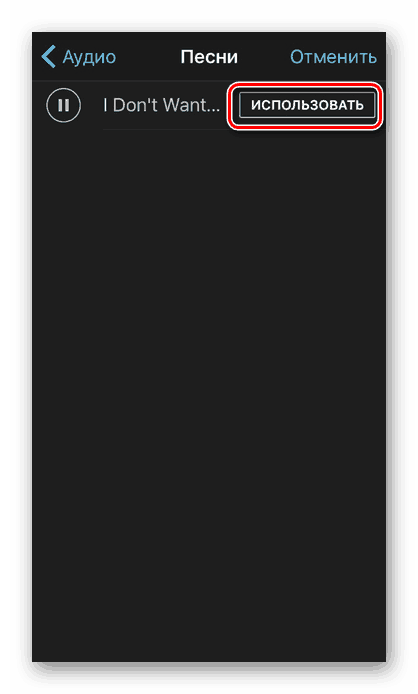
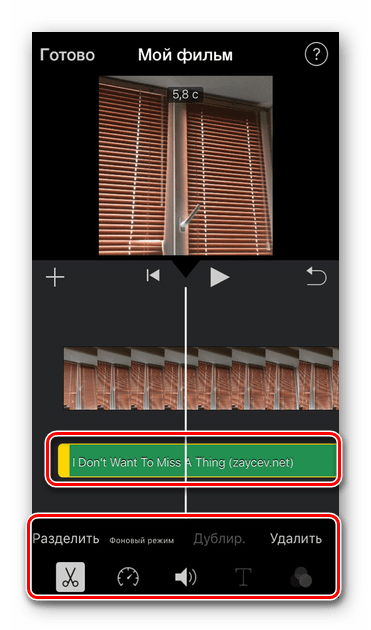
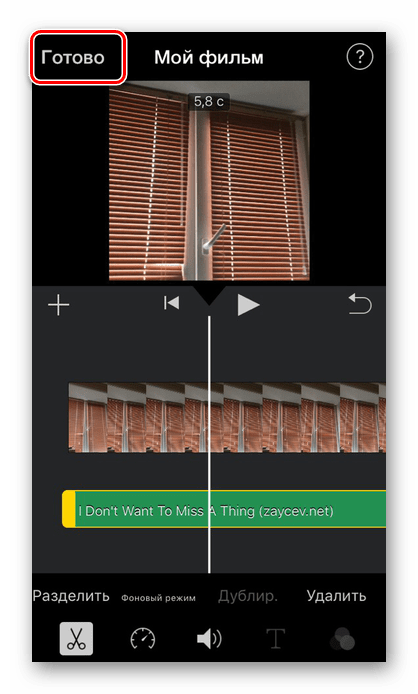
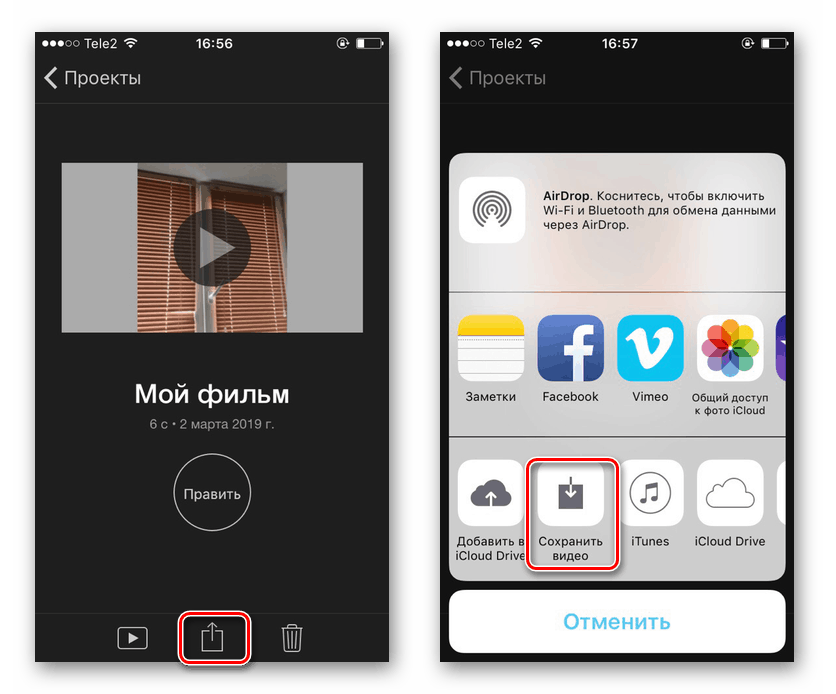
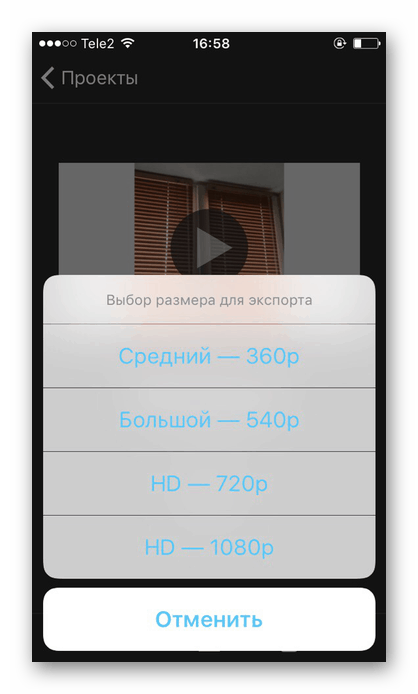
Viz také: Jak vymazat knihovnu iTunes
Metoda 2: InShot
Aplikace je aktivně využívána instagramem bloggerů, protože je vhodné vytvářet videa pro tuto sociální síť. InShot nabízí všechny základní funkce pro vysoce kvalitní editaci videa. Vodoznak aplikace se však bude nacházet v posledním uloženém záznamu. To lze opravit zakoupením verze PRO.
Stáhněte si aplikaci InShot zdarma z AppStore
- Otevřete aplikaci InShot v zařízení.
- Klepnutím na „Video“ vytvoříte nový projekt.
- Vyberte požadovaný videosoubor.
- Na panelu nástrojů najděte „Hudba“.
- Přidat skladbu kliknutím na speciální ikonu. Ve stejném menu můžete zvolit funkci hlasového záznamu z mikrofonu pro další přidávání videa. Povolit aplikaci přístup ke knihovně médií.
- Přejděte do sekce iTunes a vyhledejte hudbu na iPhonu. Když kliknete na libovolnou skladbu, začne se automaticky přehrávat. Klepněte na "Použít" .
- Kliknutím na zvukovou stopu můžete změnit hlasitost hudby, odříznout ji ve správných okamžicích. InShot také navrhuje přidat útlum a zesílit efekty. Po dokončení úpravy zvuku klepněte na ikonu zaškrtnutí.
- Opětovným kliknutím na ikonu zaškrtnutí ukončíte práci se zvukovou stopou.
- Chcete-li video uložit, vyhledejte položku „Sdílet“ - „Uložit“ . Zde si také můžete vybrat, které sociální sítě chcete sdílet: Instagram , Whatsapp , Facebook, atd.
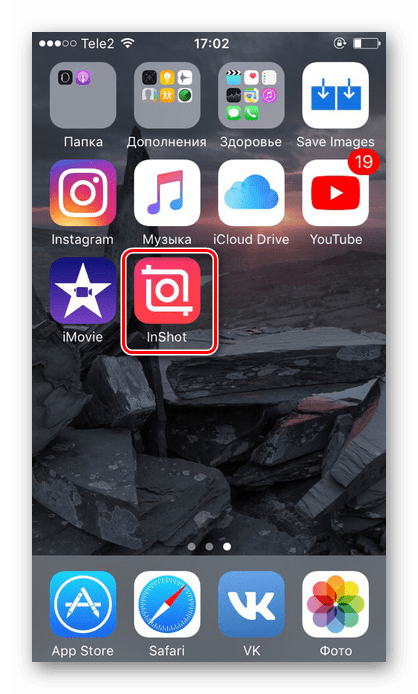
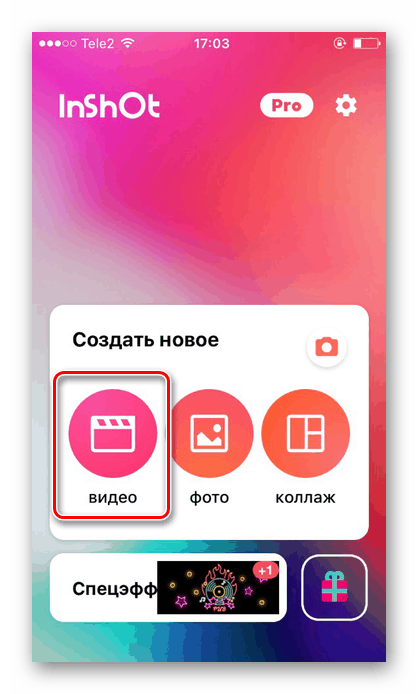
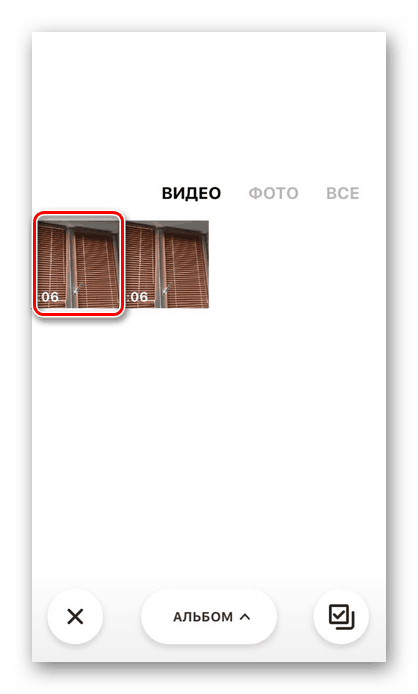
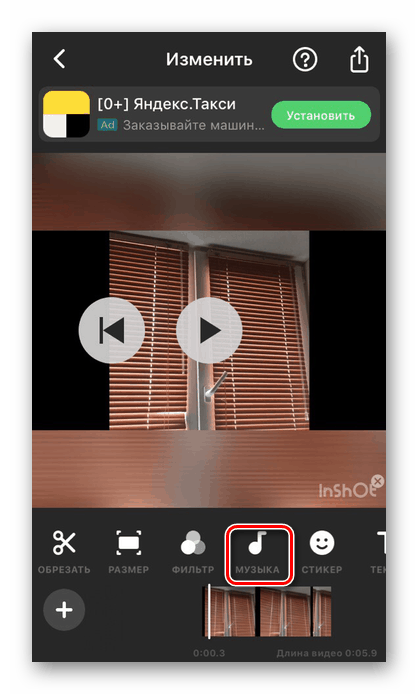
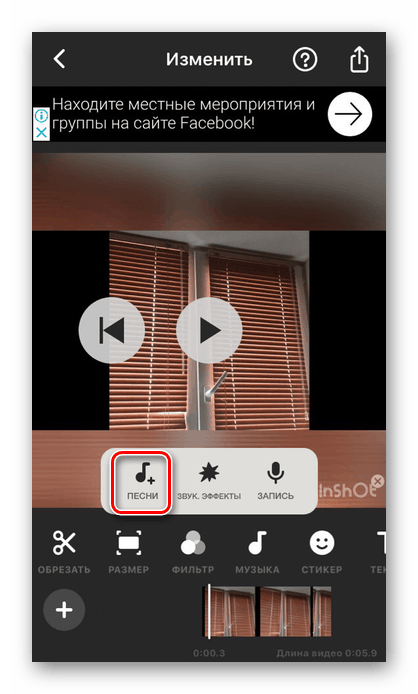
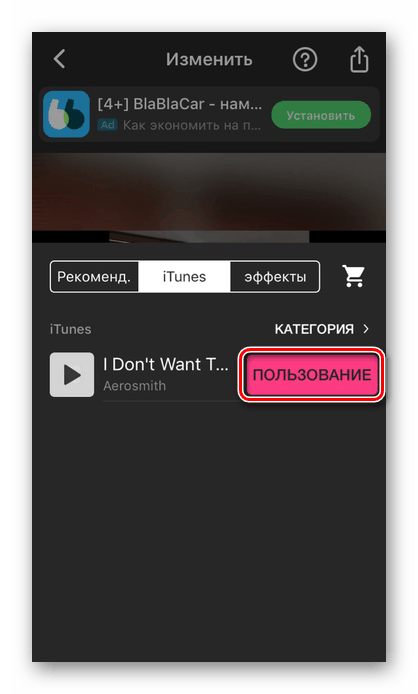
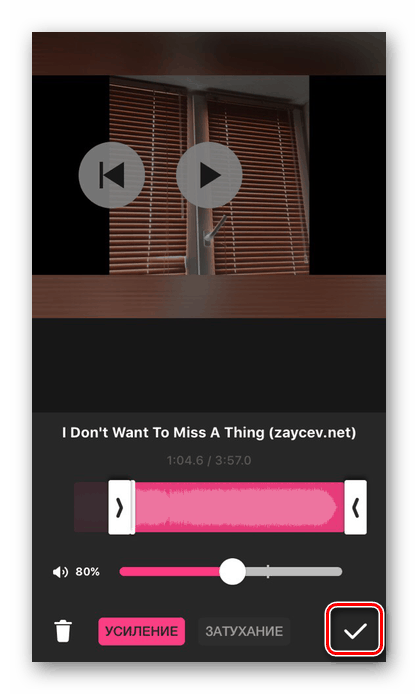
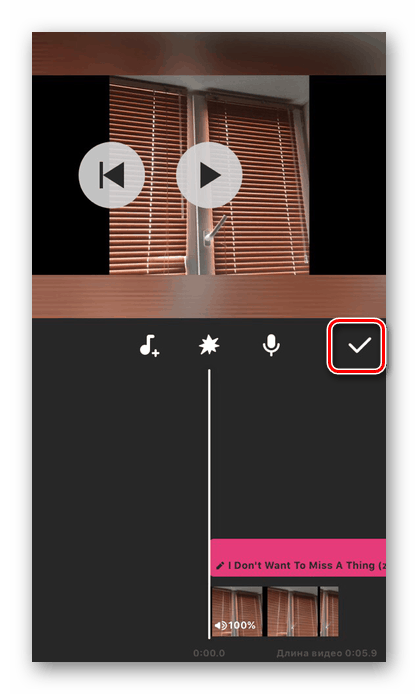
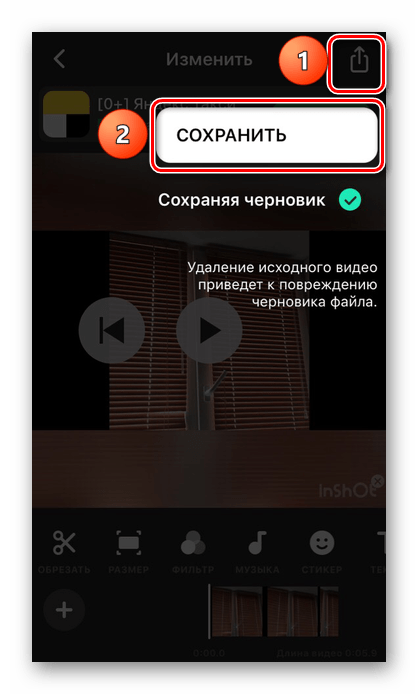
Existují i jiné aplikace pro úpravu videa, které nabízejí různé nástroje pro danou úlohu, včetně přidávání hudby. Více se o nich dočtete podrobněji v našich článcích.
Přečtěte si více: Aplikace pro střih videa / zpracování videa na iphone
Analyzovali jsme 2 způsoby, jak vkládat hudbu do videa pomocí aplikací z App Store. Nelze to provést pomocí standardních nástrojů iOS.